win7网速慢非常慢怎么办 win7电脑网络速度特别慢如何解决
更新时间:2023-12-26 15:26:12作者:jkai
不知道我们小伙伴在使用win7操作系统的时候,下载一些软件或者看视频之类的有没有感觉网络速度十分的慢,遇到这种情况很多小伙伴都十分的头疼,那么win7网速慢非常慢怎么办呢?下面小编就教大家win7电脑网络速度特别慢如何解决,有需要的快来一起看看吧,希望对你有帮助。
具体方法:
1、小编这里以win7系统为例说明,鼠标右键桌面任务栏右侧的“网络”图标,选择“网络和共享中心”打开。
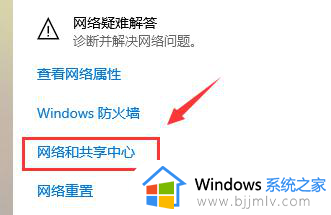
2、在新出现的界面中点击“更改适配器设置”,然后鼠标右键“本地连接”选择“属性”打开。
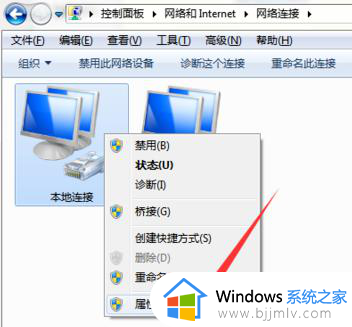
3、在打开的“本地连接 属性”界面中点击“配置”按钮,进入下一步。
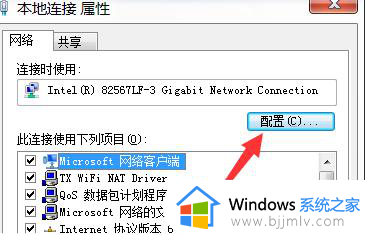
4、接着切换到“高级”选项,选择“802.11n bandwidth” ,将其值更改为“20MHz/40MHz auto”即可。
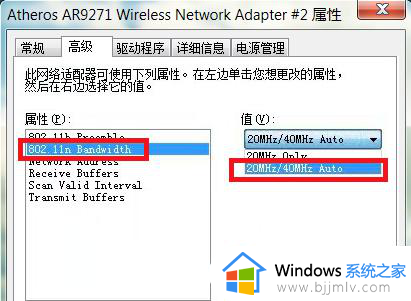
以上全部内容就是小编带给大家的win7电脑网络速度特别慢解决方法详细内容分享啦,碰到这种情况的小伙伴可以参考上述的内容进行操作,希望本文可以帮助到你。
win7网速慢非常慢怎么办 win7电脑网络速度特别慢如何解决相关教程
- win7启动特别慢怎么处理 win7电脑开机速度慢如何解决
- win7电脑网速慢怎么解决 win7电脑网络慢怎么提升
- win7上网慢的解决办法 win7上网速度慢怎么办
- win7运行速度太慢怎么办 win7运行速度慢怎样解决
- win7打开网页慢的解决方法 win7打开网页特别慢怎么办
- win7开机速度慢的解决办法 win7开机速度慢怎么办
- win7电脑网速慢怎么办 win7提高电脑网速的方法
- win7慢怎么解决 win7速度太慢如何处理
- win7usb3.0速度慢怎么办 win7usb3.0速度很慢如何处理
- win7识别usb设备很慢怎么回事?win7系统usb识别速度慢的解决办法
- win7系统如何设置开机问候语 win7电脑怎么设置开机问候语
- windows 7怎么升级为windows 11 win7如何升级到windows11系统
- 惠普电脑win10改win7 bios设置方法 hp电脑win10改win7怎么设置bios
- 惠普打印机win7驱动安装教程 win7惠普打印机驱动怎么安装
- 华为手机投屏到电脑win7的方法 华为手机怎么投屏到win7系统电脑上
- win7如何设置每天定时关机 win7设置每天定时关机命令方法
win7系统教程推荐
- 1 windows 7怎么升级为windows 11 win7如何升级到windows11系统
- 2 华为手机投屏到电脑win7的方法 华为手机怎么投屏到win7系统电脑上
- 3 win7如何更改文件类型 win7怎样更改文件类型
- 4 红色警戒win7黑屏怎么解决 win7红警进去黑屏的解决办法
- 5 win7如何查看剪贴板全部记录 win7怎么看剪贴板历史记录
- 6 win7开机蓝屏0x0000005a怎么办 win7蓝屏0x000000a5的解决方法
- 7 win7 msvcr110.dll丢失的解决方法 win7 msvcr110.dll丢失怎样修复
- 8 0x000003e3解决共享打印机win7的步骤 win7打印机共享错误0x000003e如何解决
- 9 win7没网如何安装网卡驱动 win7没有网络怎么安装网卡驱动
- 10 电脑怎么设置自动保存文件win7 win7电脑设置自动保存文档的方法
win7系统推荐
- 1 雨林木风ghost win7 64位优化稳定版下载v2024.07
- 2 惠普笔记本ghost win7 64位最新纯净版下载v2024.07
- 3 深度技术ghost win7 32位稳定精简版下载v2024.07
- 4 深度技术ghost win7 64位装机纯净版下载v2024.07
- 5 电脑公司ghost win7 64位中文专业版下载v2024.07
- 6 大地系统ghost win7 32位全新快速安装版下载v2024.07
- 7 电脑公司ghost win7 64位全新旗舰版下载v2024.07
- 8 雨林木风ghost win7 64位官网专业版下载v2024.06
- 9 深度技术ghost win7 32位万能纯净版下载v2024.06
- 10 联想笔记本ghost win7 32位永久免激活版下载v2024.06